İnternette geçirdiğiniz zamanı daha verimli ve daha kaliteli hale getirme iddiasındaki en güzel Google Chrome eklentilerini listeledik.
Zamanı iyi yönetme becerisi doğuştan gelen ya da okulda öğretilen bir şey değil maalesef. Ancak gerek iş hayatı gerek kişisel yaşamlarımızda fark yaratmamızı sağlayan özelliklerden biri. Sadece verimlilik açısından değil, stresi azaltması sebebiyle akıl sağlığımızı da etkileyen bir unsur. Stresli bir işiniz varsa ve üstüne bir de “Zamanımı iyi kullanamıyorum” telaşına kapılmaya meyilliyseniz işler iyice sarpa sarabiliyor.
Salgın sebebiyle evden çalışma düzenine geçenlerden misiniz? Eğer normalde bilgisayar başında yoğun şekilde çalışmaya alışık değilseniz zamanı nasıl yöneteceğinizi bilemeyip uzuuuun saatler sandalye tepesinde bilgisayara bakmak zorunda kalmış olabilirsiniz. Bu noktada vaktinizi daha verimli kullanmanızı sağlamayı vadeden çeşitli Chrome eklentileri işinize yarayabilir.
Google Chrome için zaman yönetimi eklentileri:
- Focus To-Do
- Forest
- Momentum
- StayFocusd
- StretchClock
- The Great Suspender
- Just Read
- Noisli
Pomodoro tekniği ile verimli çalışabilmek için Focus To-Do:
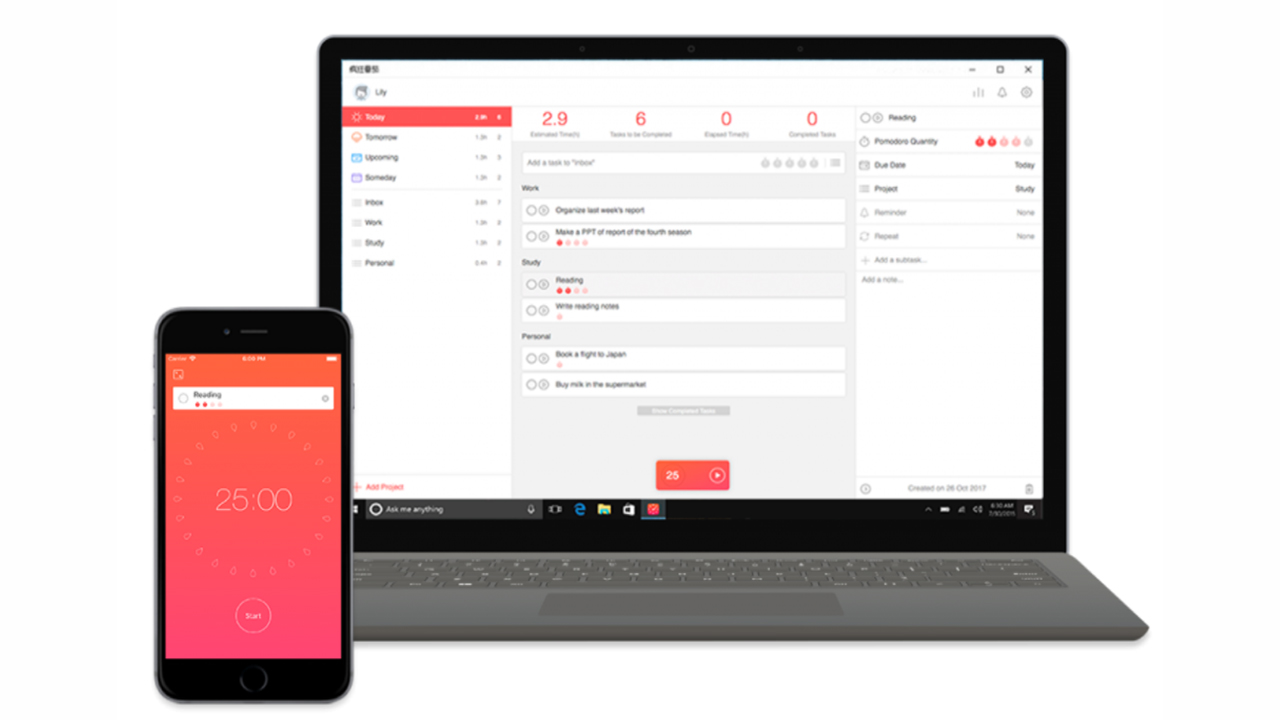
Pomodoro tekniğini duymuş muydunuz? Francesco Cirillo tarafından bulunan teknik, 25 dakika çalışma ve 5 dakika ara verme şeklinde bir çalışma tekniği. Bu çalışma tekniğinden ilham alan eklenti, 25 dakikalık bir zamanlayıcı tutup vakit dolduğunda size haber veriyor ve 5 dakikalık molanızı başlatıyor. Aslında çok basit bir eklenti ama epey popüler.
Focus To-Do eklentisi nasıl kurulur?
- Adım #1: Buraya tıklayarak eklentiyi Chrome’a ekleyin.
- Adım #2: Eklentiler > Focus To-Do Pomodoro Timer & To Do List eklentisini seçin.
- Adım #3: Bir hesap oluşturun.
- Açılan ekranda sol alt köşedeki butonu kullanarak proje ekleyebilirsiniz.
- Daha sonra o projenin içine görevler de ekleyebiliyorsunuz.
- Başlat butonuna basınca zamanlayıcı çalışıyor.
- 25 dakika dolunca da 5 dakikalık molanız başlıyor.
- Eklentinin ayarlar bölümüne girince farklı özellikler de göreceksiniz.
Odaklanarak ağaç dikebileceğiniz Forest:
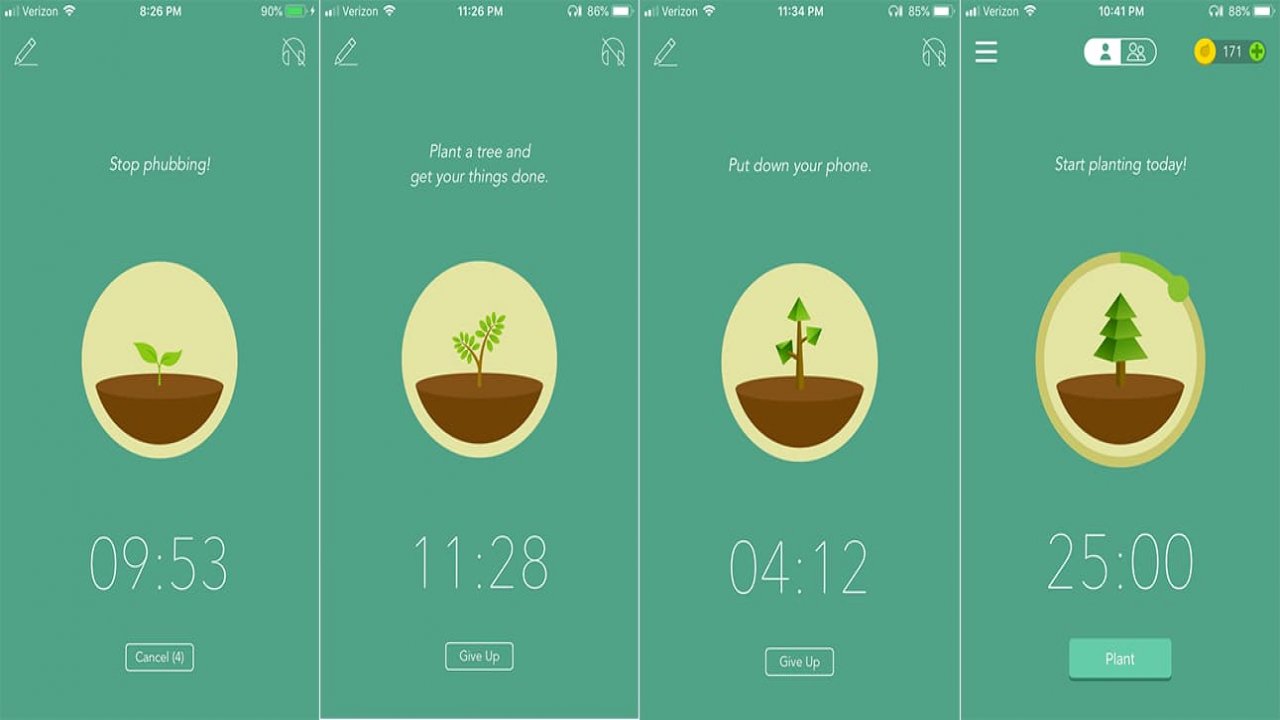
Bilgisayar başındayken “dur bir Facebook’ta dolanayım” “Facebook’a baktım Instagram eksik kalmasın” “Girmişken bir de Twitter’a girip gündeme bakayım” diye diye dikkati dağılanlardan mısınız? O zaman Forest eklentisi işinize yarayabilir. Bu eklenti, belirli sitelerden 30 dakika boyunca uzak durmanıza yardımcı oluyor. Eklentiyi kurarken vakit öldürmenizin en muhtemel olduğu web sitelerini “Engellenenler” listesine ekleyebiliyorsunuz.
Forest eklentisi nasıl kurulur?
- Adım #1: Buraya tıklayarak eklentiyi Chrome’a ekleyin.
- Adım #2: Eklentiler bölümünden Forest’ın yanındaki iğne işaretine tıklayarak pinleyin.
- Adım #3: Engellemek istediğiniz web sitesine girip eklentiyi açın ve sağ köşedeki + işaretine basın.
- 25 dakikalık geri sayım başlayacak ve tohumunuz ağaca dönüşme sürecine girecek.
- Engellediğiniz siteye girmeye çalışınca ekranda “Ağacınız hala büyüyor…” yazısı ve geri sayımı göreceksiniz.
Eğer “Pes ediyorum” derseniz pop-up penceresini kapatıp engellediğiniz sitede takılmaya başlayabiliyorsunuz. İradesizlik edip vazgeçerseniz ağacınızın kuruyup gideceğini de belirtelim, sonradan üzülmeyin.
Tarayıcı açılır açılmaz yapılacaklar listesini gösterip motive eden Momentum:
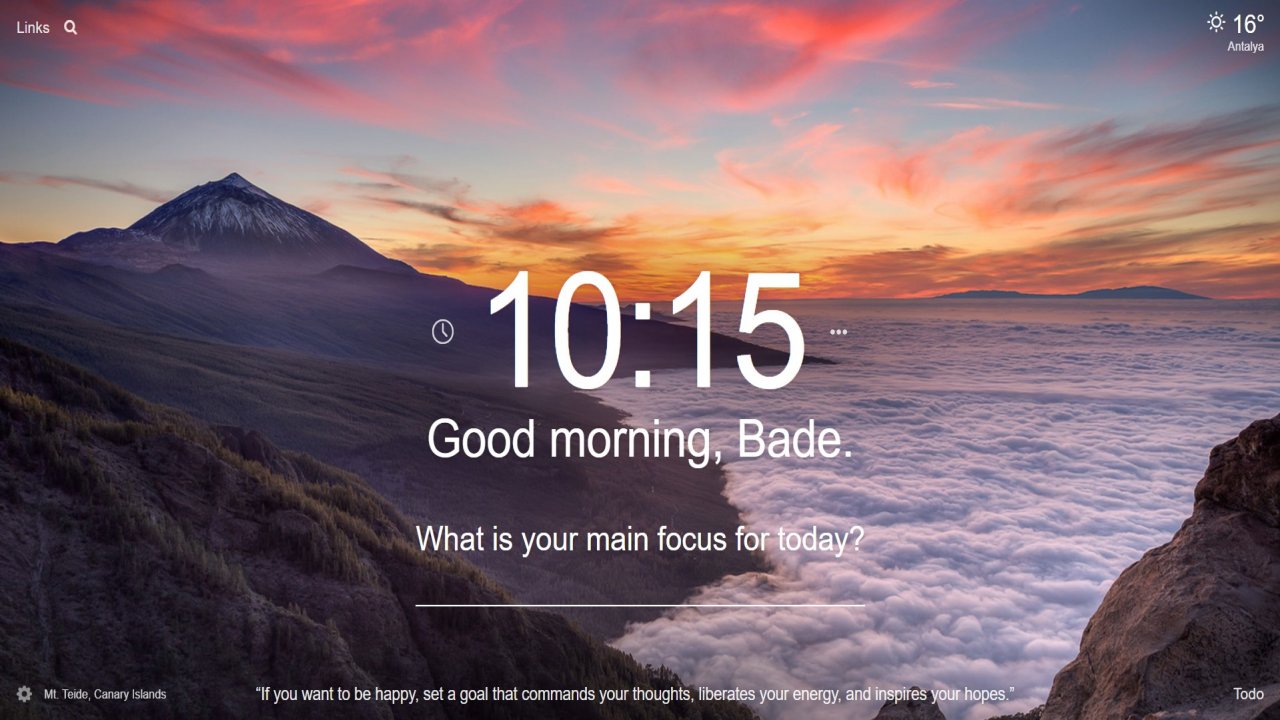
Momentum, üç milyondan fazla kullanıcısı olan popüler bir Chrome eklentisi. Eklenti, normal tarayıcı sekmenizi kişiselleştirilmiş bir panelle değiştiriyor. Böylece sizi hoş bir manzara fotoğrafı, yapılacaklar listesi, kişiselleştirilmiş hava durumu raporunuz ve ilham verici alıntılar karşılıyor. Eğer bilgisayarı açıp harıl harıl çalışmaya başlamadan önce şöyle bir içinize dönüp derin nefes almayı seviyorsanız Momentum hoşunuza gidebilir.
Her bir gün için temel bir amaç belirlemenizi isteyen eklenti, kendinize küçük hedefler koyup düzenli ilerlemenizi sağlıyor. Ayrıca eklentide bir de “denge modu” var. İş ve kişisel zaman ayrımı yapmayı kolaylaştıran bu mod, molalarda dikkatinizi dağıtabilecek özellikleri otomatik olarak gizliyor.
Momentum eklentisi nasıl kurulur?
- Adım #1: Buraya tıklayarak eklentiyi Chrome’a ekleyin.
- Adım #2: Eklentiler bölümüne gelip Momentum’u seçin.
- Adım #3: Eklenti önce adınızı sonra e-posta adresinizi soracak. Daha sonra bir şifre talep edecek.
- Artık Chrome’u açtığınızda karşınıza yukarıdaki gibi bir arka plan gelecek.
Hangi sitede ne kadar vakit geçirmeniz gerektiğini önceden belirleyen StayFocusd:
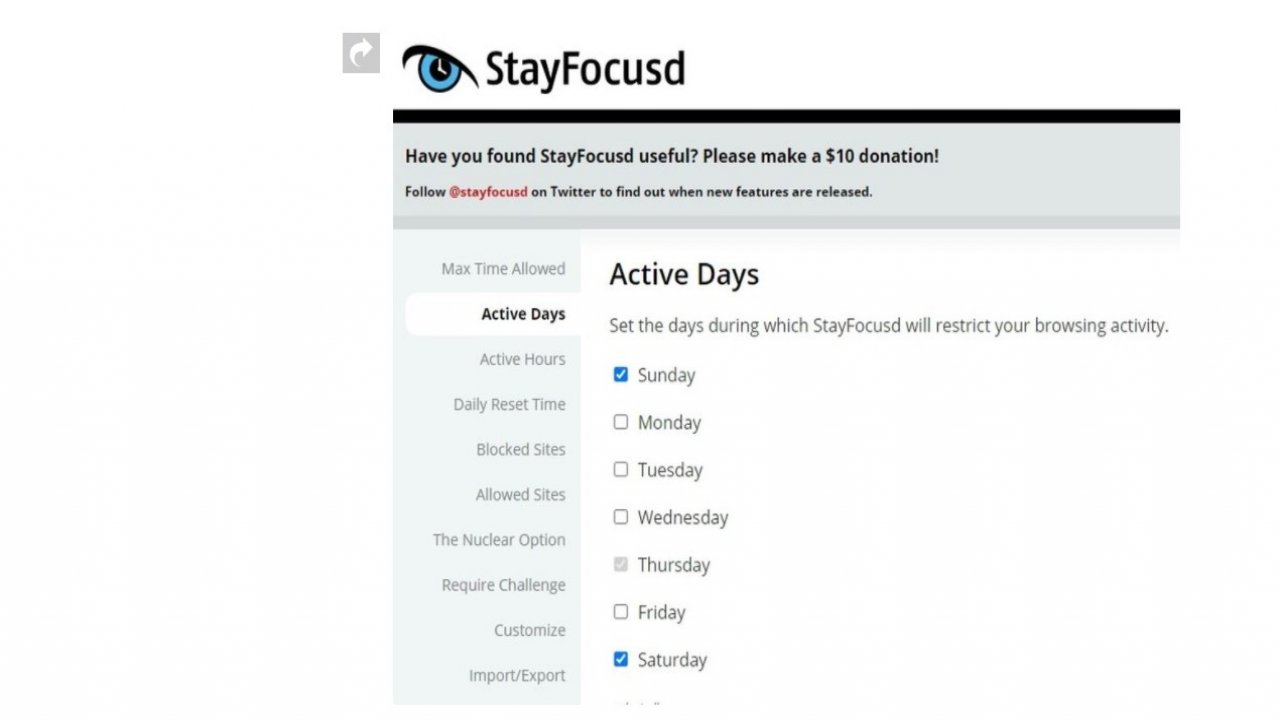
Bu eklenti, zaman yönetimi çabalarınıza köstek olan sitelerde vakit öldürmenizi engellemek için daha çarpıcı önlemler alıyor. Hangi sitede ne kadar vakit geçireceğinizi belirleyip kendinize zaman sınırı koyuyorsunuz. O sınırı doldurunca eklenti o gün için siteyi engelliyor. Ayrıca kendi belirlediğiniz sitelere kendi belirlediğiniz günlerde yasak koyabiliyorsunuz. Mesela “pazartesi günü hiç Instagram’a girmeyeceğim” diyorsanız o günü tamamen engelliyorsunuz. Biraz acımasızca belki ama bazen böyle sert önlemler gerekiyor.
StayFocusd eklentisi nasıl kurulur?
- Adım #1: Buraya tıklayıp eklentiyi Chrome’a ekleyin.
- Adım #2: Bir web sitesi açın (mesela Facebook);
- Ardından Eklentiler > StayFocusd’a tıklayın.
- Kırmızı “Block this entire web site” yazısına tıklayınca o site 10 dakikalığına kilitleniyor.
- Adım #3: Eklentinin default’u 10 dakika, isterseniz ayarlar bölümünden süreyi uzatabiliyorsunuz.
Egzersiz ve mola vakitlerini hatırlatan StretchClock:
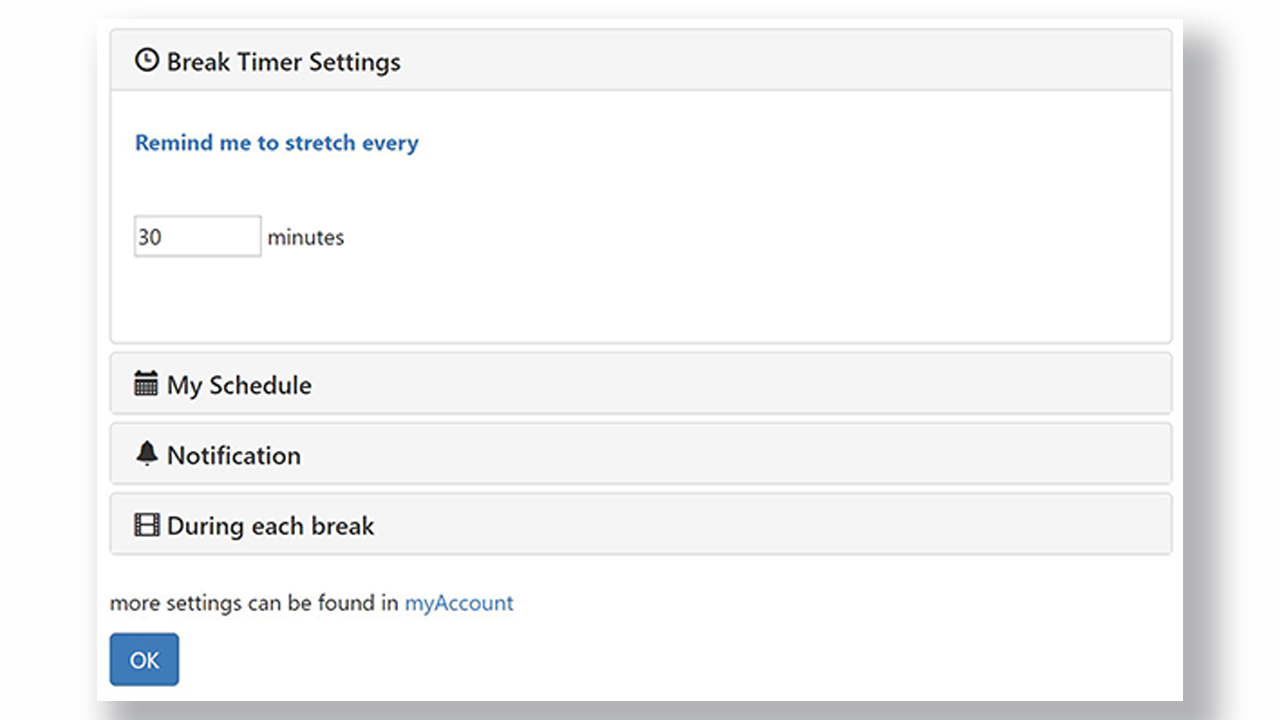
Bu eklenti, tarayıcı sekmenizde çalışıp size uygun zamanlarda esneme yapmanız için hatırlatıcı gönderiyor. Eklentinin geri sayımı sıfıra ulaştığında karşınıza masada terlemeden, üstünüzde takım elbise varsa bile yapabileceğiniz kolay egzersizler çıkıyor. Her seferinde ne kadar egzersiz yapacağınızı seçebiliyorsunuz (birkaç basit esneme hareketi ya da yarım saatlik ofis yogası gibi). Özellikle masa başında uzun saatler geçirip hareketsizlikte dert yanan ofis çalışanlarına birebir.
StretchClock eklentisi nasıl kurulur?
- Adım #1: Buraya tıklayarak eklentiyi Chrome’a ekleyin.
- Adım #2: Eklentiler > StretchClock’u pinleyin.
- Eklentinin ikonunda gördüğünüz sayı, bir sonraki molaya kaç dakika kaldığını gösteriyor.
- Vakit dolduğunda eklenti size çeşitli kısa egzersiz videoları gösteriyor.
Kullanmadığınız sekmeleri pasife alan The Great Suspender:
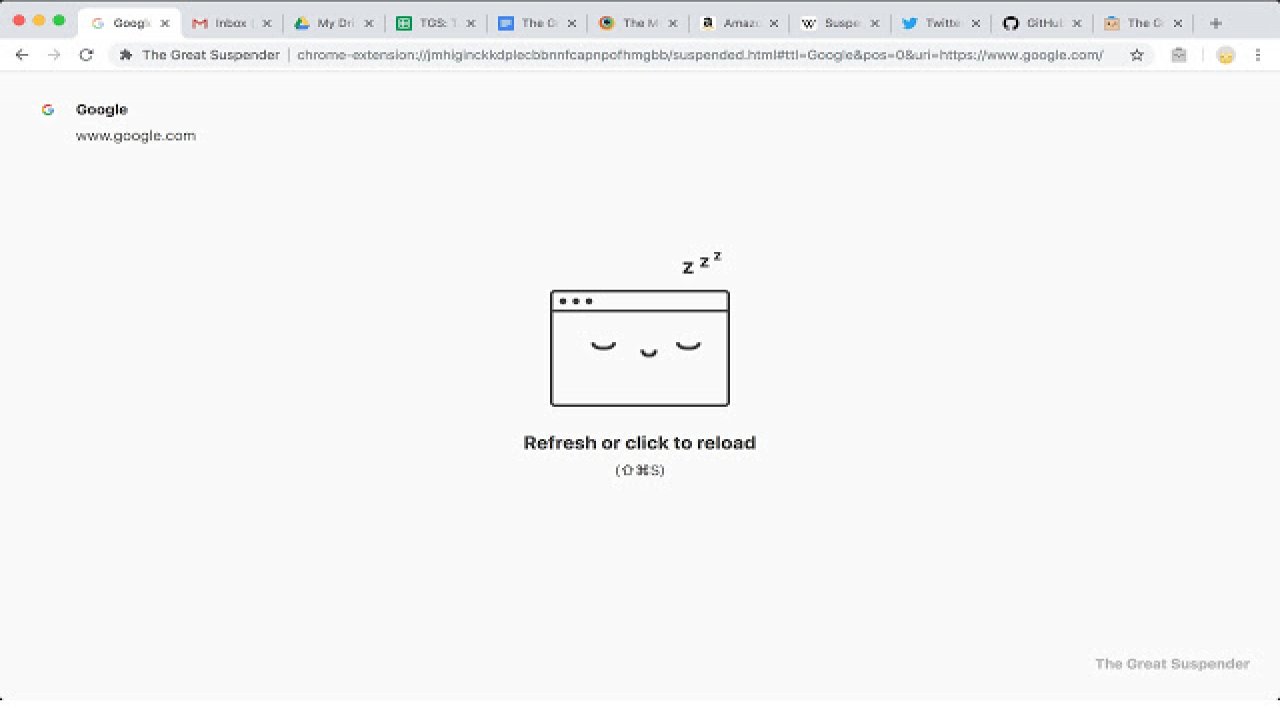
Eğer çalışırken milyon tane sekme açanlardansanız bu eklenti işinize yarayabilir. The Great Suspender adlı eklenti, arka planda çalışarak o anda aktif olarak kullanmadığınız sekmeleri askıya alıyor (kapatmıyor). Bilgisayarın hafızası ve o sekme tarafından kullanılan işlemci rahatladığı için bilgisayarınız daha hızlı çalışıyor.
The Great Suspender eklentisi nasıl kurulur?
- Adım #1: Buraya tıklayarak eklentiyi Chrome’a ekleyin.
- Adım #2: Bir websitesi açıp (mesela Facebook) ardından;
- Eklentiler > The Great Suspender’a tıklayın.
- Eklenti o web sitesini askıya alıyor.
- Normale çevirmek için sayfayı yenileyebilir ya da aynı ekrana tıklayabilirsiniz.
Sevdiğiniz içerikleri düzenli bir şekilde kaydedebileceğiniz Save to Pocket:
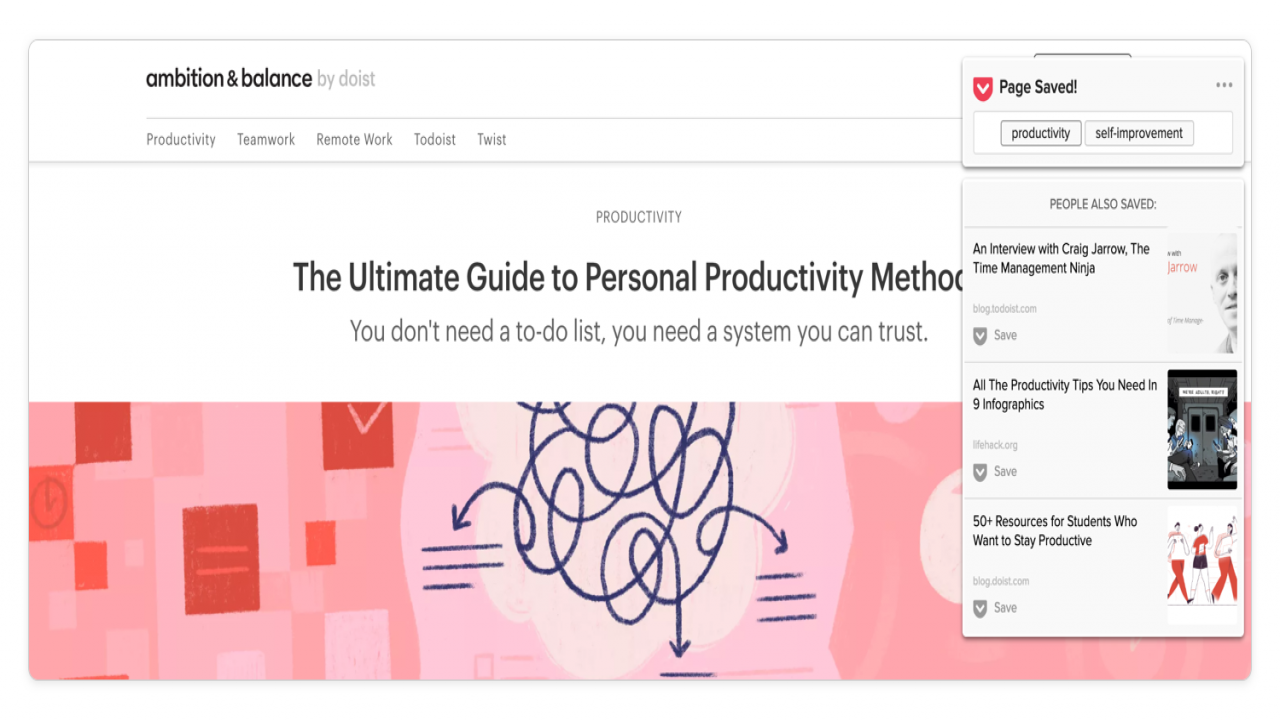
İnternet, okumaya ve izlemeye değer içeriklerle dolu bir derya. Ancak karşımıza kaliteli bir içerik çıkan her an o içeriğin hakkını veremiyoruz elbette. Bu noktada Pocket eklentisi işinize yarayabilir. Beğendiğiniz içerikleri daha sonra incelemek üzere eklentiye kaydediyorsunuz. Böylece hem kişisel bir kütüphane yaratmış oluyorsunuz hem de çalışırken dikkatiniz başka yönlere kaymıyor.
Pocket’ın vadettiği okuma tecrübesi de epeyce kaliteli, çünkü bütün cihazlarınız arasında senkronize olabiliyor. Bir cihazda okumaya başladığınız içeriği o an bitiremezseniz daha sonra başka bir cihazda kaldığınız yerden devam edebiliyorsunuz. Oluşturduğunuz kütüphaneye çevrimdışı şekilde erişebiliyorsunuz. Böylece internet harcamamış oluyorsunuz.
Save to Pocket eklentisi nasıl kullanılır?
- Adım #1: Buraya tıklayarak eklentiyi Chrome’a ekleyin.
- Adım #2: Chrome’daki eklentiler kısmına gelip Save to Pocket’ı seçin ve bir hesap oluşturun.
- Eklentiler kısmına gelip Pocket’ın yanındaki pin işaretine tıklayarak sabitleyebilirsiniz.
- Adım #3: Herhangi bir web sitesinde gezinirken aşağıda gördüğünüz simgeye tıklayınca Pocket’a kaydedin.
- Eklentiler > Save to Pocket > My List bölümünde kaydettiğiniz içerikleri göreceksiniz.
İnternet sitelerini sadeleştiren Just Read
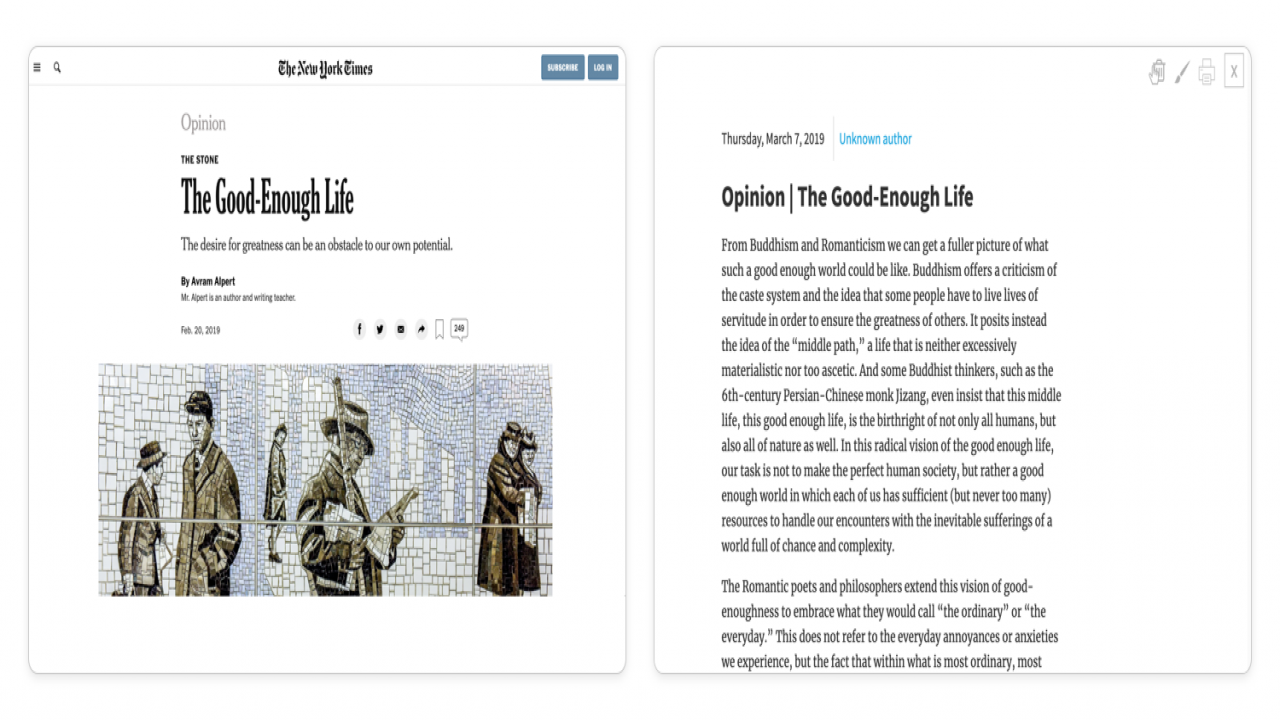
Reklamlar, bültene kaydolma bölümü, bir sonraki habere geçme butonu… Bu tarz şeyler bir metin okumaya girdiğimiz web sitesinde dikkatimizi dağıtıyor. Just Read adlı eklentinin amacı da karşımıza çıkan bu dikkat dağıtıcı unsurları ortadan kaldırmak.
Save to Pocket eklentisi nasıl kurulur?
- Adım #1: Buraya tıklayarak eklentiyi Chrome’a ekleyin.
- Adım #2: Eklentiler bölümüne gelip Just Read’in kenarındaki iğne işaretiyle eklentiyi pinleyin.
- Adım #3: Herhangi bir web sitesinde bir içeriği okurken Just Read eklentisine tıklayınca, içeriğin yukarıdaki gibi sadeleştiğini göreceksiniz.
Arka planda rüzgar veya yağmur gibi rahatlatıcı sesler çalan Noisli:
Özellikle ofis ortamında ya da gürültülü yerlerde çalışmak zorunda olanların işine yarayabilecek bir eklenti. O an yaptığınız işe daha iyi odaklanmak için Noisli’yi açıp istediğiniz birkaç ortam sesi kombinasyonu seçiyorsunuz. Mesela yağmur sesiyle yaprak hışırtısı, kahve dükkanındaki konuşma sesleri ve rüzgar sesi, rüzgar sesiyle yanan ateşin çıkardığı çıtırtı...
Noisli eklentisi nasıl kurulur?
- Adım #1: Buraya tıklayarak eklentiyi Chrome’a ekleyin.
- Adım #2: Eklentiler bölümüne girip Noisli’yi seçin ve bir hesap açın
- Adım #3: Giriş yaptıktan sonra karşınıza üç seçenek çıkacak, uygun olanı seçin
- Productivity (verimlilik),
- Random (rastgele),
- Relax (rahatlama).
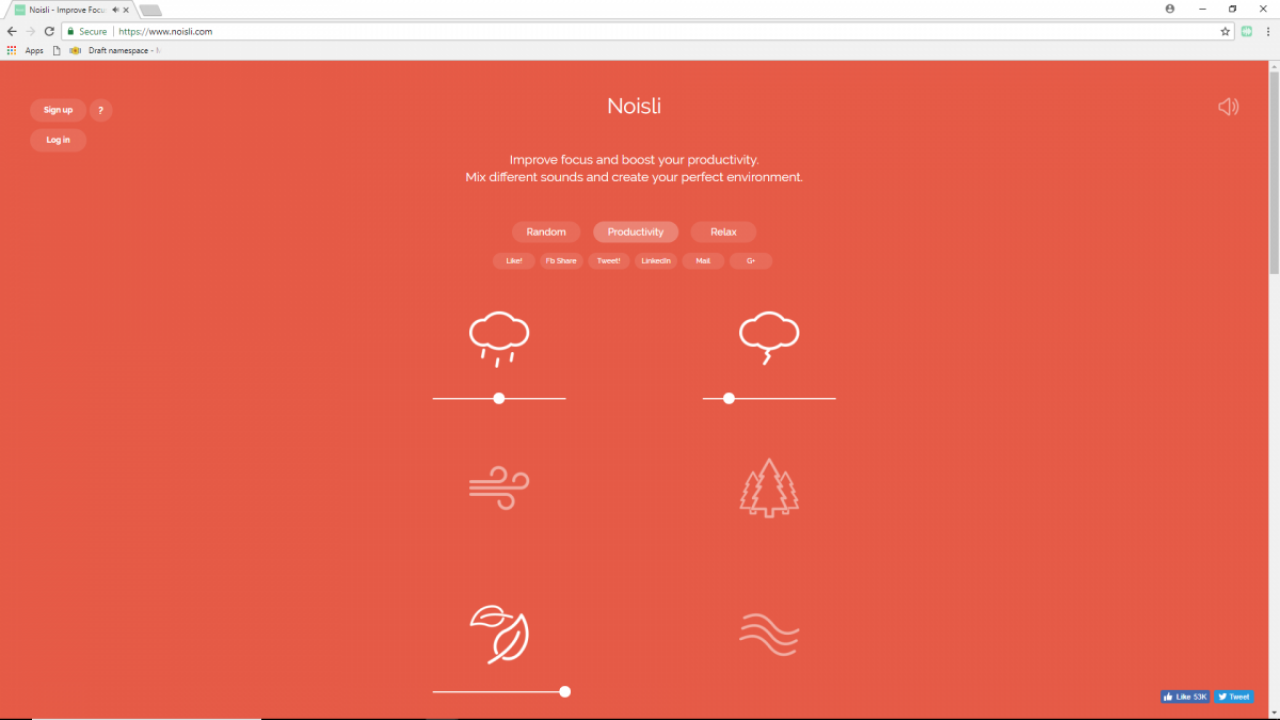
Yorumlar
Yorum Gönder